| Word小技巧:怎么用Microsoft Word制作书法字帖? | 您所在的位置:网站首页 › 透明字帖如何制作 › Word小技巧:怎么用Microsoft Word制作书法字帖? |
Word小技巧:怎么用Microsoft Word制作书法字帖?
|
书法是中国特有的一门古老的汉字的书写艺术,从古至今,书法一直散发着艺术的魅力。时至今日,书法与现代科技的完美结合,造就了更多的美。  市场上琳琅满目的书法字帖让人无所适从,百里挑一的心酸让人无奈。接下来,让我们将现代科技与书法完美结合,用Microsoft Word制作自己喜欢的书法字帖。 使用Microsoft Word制作书法字帖操作流程: 第一步:左键双击打开【书法字帖.docx】Microsoft Word 文档。  第二步:左键单击菜单栏中的【文件】选项。  第三步:左键单击左侧【新建】。  第四步:左键单击【新建模板】中的【书法字帖】。  第五步:在【增减字符】对话框中,调节自己所需的属性。  1、【字体】属性分为【书法字体(C)】和【系统字体(S)】两类,左键单击对应的下拉箭头,选择自己所需的字体。 备注:如果没有自己喜欢的字体,可从网上下载所需的字体并安装,再从【系统字体(S)】中查找。   2、【排列顺序(O)】属性中有【根据形状】和【根据发音】两类,请根据需要选择。  第六步:【字符】属性分为【可用字符(L)】和【已用字符(D)】。 1、左键双击【可用字符(L)】中的字符,可将其添加到【已用字符(D)】中; 2、长按左键圈出所需字符后,左键单击【添加(A)】按钮也可将字符添加到【已用字符(D)】中。  第七步:左键单击菜单栏中的【书法】选项。  第八步: 1、左键单击功能区中的【增减字符】按钮,在弹出的【增减字符】对话框中可继续添加字符。   2、左键双击【已用字符(D)】中的字符,可将其删除; 3、长按左键圈出所要删除字符后,左键单击【删除(R)】按钮可将字符删除。 4、左键单击【全部删除(V)】按钮,即可删除【已用字符(D)】中的所有字符。  第九步:左键单击功能区中的【网格样式】按钮,在下拉菜单中选择所需的网格样式:米字格、田字格、田回格、九宫格、口字格。  第十步:左键单击功能区中的【文字排列】按钮,在下拉菜单中选择所需的排列方式:横排,从上到下;竖排,从左到右;竖排,从右到左;横排,最上一行;竖排,最左一列;竖排,最右一列。  第十一步:左键单击功能区中的【选项】按钮。 1、在【选项】对话框的【字体】选项卡中,可以更改字体的【颜色(C)】和【效果】。 备注:更改完成后,新建【书法字帖】才能生效。 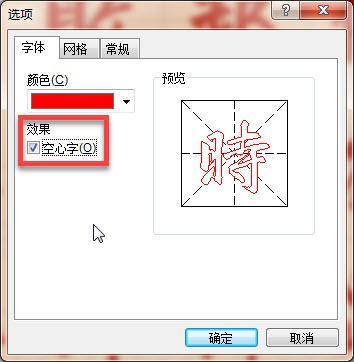 2、在【选项】对话框的【网格】选项卡中,可以更改网格的【线条颜色(C)】、【边框(B)】和【内线(I)】。 备注:更改完成后,新建【书法字帖】才能生效。  3、在【选项】对话框的【常规】选项卡中,可以更改字帖的【每页内行列数】、【字符设置】和【纸张方向】。 备注:更改完成后,新建【书法字帖】才能生效。  (1)在【每页内行列数】属性中,左键单击【行数×列数(X)】后的下拉箭头,可更改行数和列数。 (2)在【字符设置】属性中,可调节【单个字帖内最多字符数(M)】,上线为200。 (3)在【字符设置】属性中,可调节【单页内重复显示同一字符(R)】,效果如下:  (4)在【纸张方向】属性中,可调节纸张方向为【纵向(P)】和【横向(S)】。 如果喜欢,请点击关注,有更多计算机小技巧等着您。 如有疑问或建议,请在下方留言,谢谢您的参与。 |
【本文地址】